:Jupyter Notebook,这款交互式编辑器以其支持逾40种编程语言的广泛兼容性,以及创建与分享文档的便捷性,赢得了广大开发者的青睐。其本质为一款Web应用程序,以轻巧、灵活、实时代码执行与图表直观展示等优势,在众多编辑器中脱颖而出。接下来,我们将详细拆解Jupyter Notebook的安装流程及其实战应用方法,助您迅速上手。
1. 使用pip工具安装:Jupyter Notebook的安装离不开Python自带的包管理工具——pip。对于Python 3.4及以上版本,只需打开Windows命令提示符窗口,输入以下命令,即可轻松完成安装:
pip install jupyter notebook2. 验证安装成功:当命令提示符窗口出现如下信息,标志着Jupyter Notebook已顺利入驻您的系统:
Installing collected packages: jupyter
Successfully installed jupyter-1.0.01. 启动Jupyter Notebook:在命令提示符中键入“jupyter notebook”,按下回车,Jupyter将在默认浏览器中优雅亮相。以EApython目录为例,打开该目录下的命令提示符,执行启动命令,即刻呈现Jupyter主界面。
2. 理解工作目录与新建文件:请注意,Jupyter主界面所显示的文件默认保存于E:\python目录。此刻,只需单击文件列表右上方的“New”,在弹出菜单中选择“Python 3”,即可瞬间创建一个Python文件。
3. 探索界面布局与功能:新打开的页面中,“Untitled”为待命名的文件名;其下方的菜单栏提供保存、打开、新建文件等常用功能;紧随其后的工具栏则囊括运行、剪切、粘贴等与代码操作息息相关的快捷方式。
实战编写与运行Python代码1. 编写示例代码:在页面中“In[:]”后的文本框内键入如下问候语代码:
print('Hello world!')2. 运行并查看结果:只需单击文本框上方的“运行”按钮,屏幕上即刻显现代码执行结果,犹如魔术般直接输出在文本框下方。
3. 保存工作成果:使用快捷键Ctrl+S(或直接修改文件页面名称),可将当前编辑的代码及其运行结果保存为.ipynb格式的文件。保存后的文件将自动出现在Jupyter主界面的文件列表中,随时供您点击查阅或继续编辑。
至此,您已成功驾驭Jupyter Notebook,从安装到实战应用,一步到位。未来无论是数据清洗、数据分析,还是科研论文撰写,Jupyter Notebook都将助您如虎添翼,事半功倍!
文章内容来源于网络,不代表本站立场,若侵犯到您的权益,可联系多特删除。(联系邮箱:[email protected])
 相关阅读
相关阅读




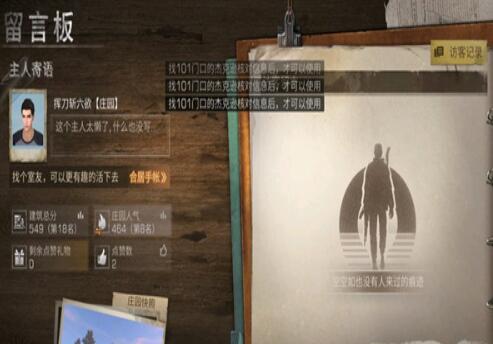







 近期热点
近期热点
 最新资讯
最新资讯